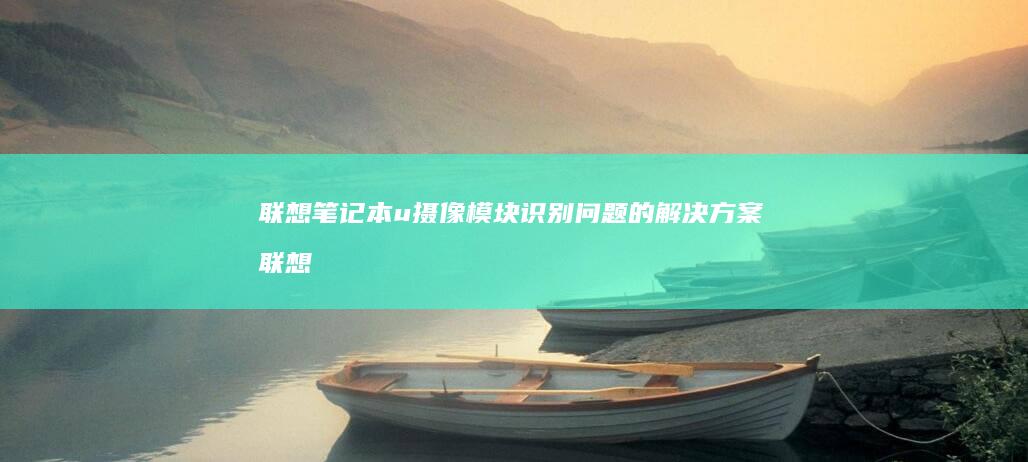联想笔记本Legacy与UEFI模式下PE启动设置对比及切换教程 (联想笔记本logo)
文章ID:7567时间:2025-03-10人气:
🔧 在使用联想笔记本时,许多用户会遇到需要进入PE系统(预安装环境)的情况,例如系统修复、硬盘分区或重装系统等。不同主板固件模式(Legacy与UEFI)下的PE启动设置存在显著差异,稍有不慎可能导致启动失败。今天我们就来详细对比这两种模式,并手把手教学如何切换和设置PE启动!
 ---### 一、Legacy与UEFI模式的核心区别#### 1. 技术背景- Legacy模式:继承自传统BIOS系统,采用16位实模式启动,支持最大2TB硬盘分区,但存在启动速度慢、兼容性差等问题。常见于2010年前的老机型。(⏳)- UEFI模式:全称“统一可扩展固件接口”,采用32/64位架构,支持GPT分区表和超过2TB的大容量硬盘,安全性更高,启动速度更快。是当前主流笔记本的标配。(🚀)#### 2. 启动方式对比- Legacy启动:通过MBR(主引导记录)分区表加载,依赖物理磁盘的BIOS驱动,需手动指定启动设备优先级。(🔍)- UEFI启动:通过EFI系统分区(ESP)引导,支持直接调用硬件驱动,可预装多种启动项(如Windows Boot Manager)。UEFI还支持安全启动(Secure Boot)功能,可有效防范恶意软件。(🔒)#### 3. PE启动的特殊性- Legacy PE:需制作MBR格式的启动盘,通常使用NTFS或FAT32文件系统,启动时依赖传统BIOS驱动。- UEFI PE:必须使用GPT分区表和FAT32文件系统,且需关闭或配置Secure Boot设置,否则可能因驱动不匹配而失败。(❗️)---### 二、联想笔记本切换模式的步骤#### 1. 进入BIOS设置界面- 通用操作:开机时连续按 F2(部分机型为 F1 或 Enter),根据屏幕提示进入UEFI设置界面。(💻)- 注意:若首次进入显示Legacy界面,可能需按 F1 重新加载UEFI固件。#### 2. 切换启动模式- 步骤1:使用方向键导航至 Boot → Startup Mode(不同型号可能显示为 Launch CSM 或 CSM Support)。- 步骤2: - 启用Legacy模式:选择 Legacy Support 或 CSM Enabled。 - 启用UEFI模式:选择 UEFI Only 或 Disable CSM。- 步骤3:按 F10 保存并退出,重启后模式即生效。#### 3. 注意事项- 切换模式后,已安装的操作系统可能无法正常启动,需重新安装或修复引导。(⚠️)- 若需双系统共存,建议统一使用UEFI模式以避免兼容性问题。---### 三、PE启动设置教程#### 1. 制作启动盘- Legacy PE: - 工具:推荐使用 Rufus 或 UltraISO。 - 设置:选择目标磁盘 → 分区方案选 MBR → 文件系统选 FAT32 → 开始写入ISO镜像。(💾)- UEFI PE: - 同样使用Rufus,但需将 Partition scheme 设为 GPT,Target system 选 UEFI。 - 若需支持Secure Boot,需额外添加 EFI Bootloader(如Windows ADK工具生成的文件)。#### 2. 进入PE系统- 步骤1:插入启动盘,重启笔记本并快速按 F12 或 Fn + F12 进入启动菜单。(✨)- 步骤2: - Legacy模式:选择USB设备(通常显示为 USB HDD)。 - UEFI模式:选择 UEFI: USB Device(部分机型需在BIOS中手动调整启动顺序)。#### 3. 常见问题处理- 问题1:启动盘无法识别? - 检查启动模式是否匹配(GPT对应UEFI,MBR对应Legacy)。 - 确认U盘文件系统为FAT32,且容量不超过32GB。- 问题2:UEFI下提示“Secure Boot Violation”? - 进入BIOS → Security → 将 Secure Boot Mode 设为 Disabled 或 Microsoft UEFI Certificate Authority。---### 四、模式选择的建议场景- Legacy模式适用场景: - 需安装旧版Windows XP/7系统。 - 使用非UEFI兼容的老款外设驱动。 - 笔记本硬盘分区表为MBR格式且容量≤2TB。(⚠️ 但不推荐新机型使用)- UEFI模式适用场景: - 安装Windows 8/10/11系统(强制要求)。 - 需支持大容量硬盘(>2TB)或NVMe固态硬盘。 - 追求更快的启动速度与更高的安全性。(🌟)---### 五、总结与提醒通过本文,我们系统梳理了联想笔记本在两种模式下的PE启动差异,并提供了详细的操作指南。关键要点如下:1. 模式切换需谨慎:避免因切换导致系统无法启动。2. 启动盘格式要匹配:UEFI必须用GPT+UEFI工具制作。3. 安全启动需关闭:若PE工具不支持Secure Boot,务必提前禁用。如仍有疑问,建议查阅联想官网对应型号的BIOS手册,或在评论区留言讨论!(💬)
---### 一、Legacy与UEFI模式的核心区别#### 1. 技术背景- Legacy模式:继承自传统BIOS系统,采用16位实模式启动,支持最大2TB硬盘分区,但存在启动速度慢、兼容性差等问题。常见于2010年前的老机型。(⏳)- UEFI模式:全称“统一可扩展固件接口”,采用32/64位架构,支持GPT分区表和超过2TB的大容量硬盘,安全性更高,启动速度更快。是当前主流笔记本的标配。(🚀)#### 2. 启动方式对比- Legacy启动:通过MBR(主引导记录)分区表加载,依赖物理磁盘的BIOS驱动,需手动指定启动设备优先级。(🔍)- UEFI启动:通过EFI系统分区(ESP)引导,支持直接调用硬件驱动,可预装多种启动项(如Windows Boot Manager)。UEFI还支持安全启动(Secure Boot)功能,可有效防范恶意软件。(🔒)#### 3. PE启动的特殊性- Legacy PE:需制作MBR格式的启动盘,通常使用NTFS或FAT32文件系统,启动时依赖传统BIOS驱动。- UEFI PE:必须使用GPT分区表和FAT32文件系统,且需关闭或配置Secure Boot设置,否则可能因驱动不匹配而失败。(❗️)---### 二、联想笔记本切换模式的步骤#### 1. 进入BIOS设置界面- 通用操作:开机时连续按 F2(部分机型为 F1 或 Enter),根据屏幕提示进入UEFI设置界面。(💻)- 注意:若首次进入显示Legacy界面,可能需按 F1 重新加载UEFI固件。#### 2. 切换启动模式- 步骤1:使用方向键导航至 Boot → Startup Mode(不同型号可能显示为 Launch CSM 或 CSM Support)。- 步骤2: - 启用Legacy模式:选择 Legacy Support 或 CSM Enabled。 - 启用UEFI模式:选择 UEFI Only 或 Disable CSM。- 步骤3:按 F10 保存并退出,重启后模式即生效。#### 3. 注意事项- 切换模式后,已安装的操作系统可能无法正常启动,需重新安装或修复引导。(⚠️)- 若需双系统共存,建议统一使用UEFI模式以避免兼容性问题。---### 三、PE启动设置教程#### 1. 制作启动盘- Legacy PE: - 工具:推荐使用 Rufus 或 UltraISO。 - 设置:选择目标磁盘 → 分区方案选 MBR → 文件系统选 FAT32 → 开始写入ISO镜像。(💾)- UEFI PE: - 同样使用Rufus,但需将 Partition scheme 设为 GPT,Target system 选 UEFI。 - 若需支持Secure Boot,需额外添加 EFI Bootloader(如Windows ADK工具生成的文件)。#### 2. 进入PE系统- 步骤1:插入启动盘,重启笔记本并快速按 F12 或 Fn + F12 进入启动菜单。(✨)- 步骤2: - Legacy模式:选择USB设备(通常显示为 USB HDD)。 - UEFI模式:选择 UEFI: USB Device(部分机型需在BIOS中手动调整启动顺序)。#### 3. 常见问题处理- 问题1:启动盘无法识别? - 检查启动模式是否匹配(GPT对应UEFI,MBR对应Legacy)。 - 确认U盘文件系统为FAT32,且容量不超过32GB。- 问题2:UEFI下提示“Secure Boot Violation”? - 进入BIOS → Security → 将 Secure Boot Mode 设为 Disabled 或 Microsoft UEFI Certificate Authority。---### 四、模式选择的建议场景- Legacy模式适用场景: - 需安装旧版Windows XP/7系统。 - 使用非UEFI兼容的老款外设驱动。 - 笔记本硬盘分区表为MBR格式且容量≤2TB。(⚠️ 但不推荐新机型使用)- UEFI模式适用场景: - 安装Windows 8/10/11系统(强制要求)。 - 需支持大容量硬盘(>2TB)或NVMe固态硬盘。 - 追求更快的启动速度与更高的安全性。(🌟)---### 五、总结与提醒通过本文,我们系统梳理了联想笔记本在两种模式下的PE启动差异,并提供了详细的操作指南。关键要点如下:1. 模式切换需谨慎:避免因切换导致系统无法启动。2. 启动盘格式要匹配:UEFI必须用GPT+UEFI工具制作。3. 安全启动需关闭:若PE工具不支持Secure Boot,务必提前禁用。如仍有疑问,建议查阅联想官网对应型号的BIOS手册,或在评论区留言讨论!(💬)
发表评论
内容声明:1、本站收录的内容来源于大数据收集,版权归原网站所有!
2、本站收录的内容若侵害到您的利益,请联系我们进行删除处理!
3、本站不接受违规信息,如您发现违规内容,请联系我们进行清除处理!
4、本文地址:https://www.ruoyidh.com/diannaowz/f884df1280cf7941c61d.html,复制请保留版权链接!
联想笔记本进入BIOS设置的详细步骤和方法 (联想笔记本进u盘启动按什么键)
诸位好,今天我要为大家详细解析联想笔记本如何进入BIOS设置以及如何通过U盘启动的操作步骤,作为一名相关领域的从业者,我了解到这些基础但关键的设置对于很多用户来说可能会稍显棘手,因此我将尽力把这些步骤讲得详细明白,希望能帮到有需求的朋友们,😊我们来看看什么是BIOS,简而言之,BIOS是BasicInputOutputSystem的缩...。
电脑资讯 2025-04-20 04:10:19
联想L480还原系统方法:备份数据和下载驱动指南 (联想l480笔记本参数)
联想L480笔记本电脑是一款功能强大的商务电脑,适合日常办公和一些中等强度的任务,当用户遇到系统崩溃或PERFORMANCE下降时,还原系统可能是一个有效的解决方案,本文将详细介绍联想L480还原系统的方法,包括备份数据和下载驱动的指南,同时也会探讨联想L480的主要参数,以便用户更好地了解这款设备,备份数据是还原系统之前必须进行的步...。
电脑资讯 2025-04-10 10:11:28
联想笔记本硬盘模式转换 AHCI 的系统兼容性评估与解决方案 (联想笔记本硬盘在哪个位置)
以下是关于,联想笔记本硬盘模式转换AHCI的系统兼容性评估与解决方案,的详细分析说明,近年来,随着计算机技术的不断发展,硬盘模式的调整逐渐成为许多用户优化电脑性能的重要手段之一,AHCI,AdvancedHostControllerInterface,作为一种新的硬盘控制模式,能够显著提升硬盘的读写性能,并支持更多高级功能,如热插拔、...。
电脑资讯 2025-04-09 04:23:00
触控板故障时的替代重启方案:联想笔记本电源键长按时长标准与强制关机规范 (触控板异常)
当联想笔记本的触控板出现异常时用户可能面临无法通过触控板操作设备的困境此时重启或关机操作需要依赖其他物理按键完成以下将从电源键长按时长标准强制关机规范以及触控板故障的潜在原因与解决方案三个维度展开分析并提供具体操作指南一电源键长按时长标准与重启逻辑联想笔记本的电源键重启功能依赖于长按时长触发根据官方技术文档长按电源键秒...
电脑资讯 2025-03-14 17:23:26
第五步:Windows 10/11系统安装全流程——从镜像加载到驱动程序的自动识别与安装 (魔方小站第五步)
系统安装全流程解析从镜像加载到驱动自动识别第五步系统安装全流在数字化时代系统重装或升级是许多用户绕不开的技术难题无论是修复系统故障提升性能还是体验新版本功能掌握系统安装的全流程至关重要本文将以为例从镜像加载到驱动程序的自动识别与安装逐步拆解这一过程帮助用户理清技术逻辑避免常见误区一安装前的准备硬件与镜像的默契配合系统安...
电脑资讯 2025-03-13 18:33:22
如何排查联想笔记本窗口切换异常背后的硬件资源占用问题 (如何排查联想病毒)
当联想笔记本出现窗口切换异常时,可能涉及硬件资源占用过高、驱动冲突、系统漏洞或恶意软件等问题,排查这类问题需要从软件、硬件、系统等多个维度入手,结合具体现象逐步分析,以下是针对该问题的详细排查步骤及解决方案,附带一些实用工具和技巧,🔍,###一、初步现象分析与基础排查####1️⃣确认问题表现,现象描述,窗口切换卡顿、程序无响应、...。
电脑资讯 2025-03-10 07:16:30
Windows 11/10系统下联想ThinkPad/Ultrabook制作启动U盘的隐藏技巧 (windows)
在Windows11,10系统下,制作联想ThinkPad或Ultrabook的启动U盘看似简单,但实际操作中常会遇到品牌机型特有的限制或兼容性问题,本文将从工具选择、隐藏技巧、BIOS设置等角度,结合联想设备特性,提供一套高效且实用的解决方案,并附上一些容易被忽略的细节技巧,助你轻松完成系统安装或修复操作!,###一、基础准备,...。
电脑资讯 2025-03-10 03:41:33
联想笔记本冷启动键的功能与使用技巧 (联想笔记本冷启动键)
联想笔记本电脑上的冷启动键,也称为,强制重启,或,硬重启,键,是一个非常实用的功能,尤其是在系统卡死、无响应或者意外关机后,它可以帮助用户快速恢复系统的正常运行,不过,这个功能在不同型号的联想笔记本上可能有所差异,因此了解其具体作用和正确使用方法尤为重要,联想笔记本冷启动键通常被设计成一个带有,Reset,、,Power,或其他类似标...。
电脑资讯 2025-03-09 15:42:39
联想笔记本传统启动方式详解:一键开启高效体验 (联想笔记本传感器在哪个位置)
联想笔记本的传统启动方式确实非常高效,尤其是对于那些习惯使用传统物理按键开机的用户来说,联想笔记本的启动键通常位于键盘的右上角,靠近电源指示灯的位置,这个设计让用户能够快速而直观地启动电脑,无需额外的操作步骤,联想笔记本的这一传统启动方式不仅方便了用户,还体现了其对用户体验的重视,在日常使用中,当我们需要快速启动电脑时,只需按下这个启...。
电脑资讯 2025-03-09 03:48:28
联想G460笔记本使用U盘安装系统前准备事项 (联想g460笔记本配置参数)
在使用U盘为联想G460笔记本安装系统之前,做好充分的准备工作是至关重要的,这不仅关系到安装过程是否顺利,也直接影响到系统的稳定性和后续使用的体验,以下将从多个方面详细分析和说明在安装系统前需要做好的各项准备工作,我们需要明确联想G460笔记本的基本配置参数,这款机型通常搭载的是Intel第二代酷睿i3,i5处理器,集成HDGr...。
电脑资讯 2025-06-23 21:53:58
联想笔记本F1系列:轻薄便携与强大性能的完美结合 (联想笔记本f几进入u盘启动)
联想笔记本F1系列,一款融合了轻薄便携与强大性能的笔记本电脑,自推出以来便备受关注,它不仅适合日常办公和学习,也能满足一些轻度的娱乐需求,是一款性价比很高的产品,最近,我有幸体验了一款联想F1系列的笔记本电脑,并对其进行了详细的测评,从外观设计、硬件配置到实际使用体验,都做了全面的分析,联想F1系列采用了铝合金机身,整体造型简洁大方,...。
电脑资讯 2025-03-08 11:03:29
联想笔记本黑屏故障的全面排查与解决指南 (联想笔记本黑屏了怎么恢复正常电脑)
故障概述联想笔记本黑屏故障是指笔记本电脑在开机或使用过程中出现屏幕黑屏,无法显示任何图像或内容的情况,该故障可能由多种因素引起,包括硬件问题、软件问题或两者兼而有之,故障排查和解决1.检查硬件问题检查电源,确保笔记本电脑已连接电源适配器,适配器和插座均正常工作,检查显示器连接,检查显示器是否已正确连接到笔记本电脑,连接线是否松动或...。
电脑资讯 2025-01-02 23:09:28